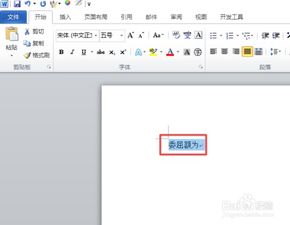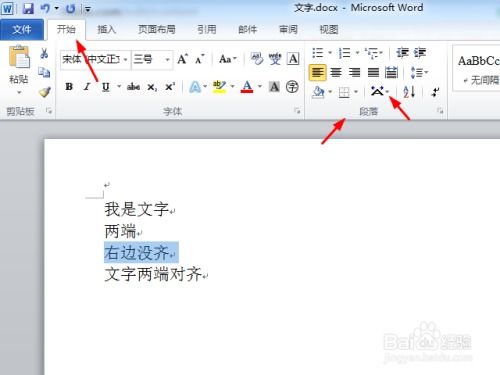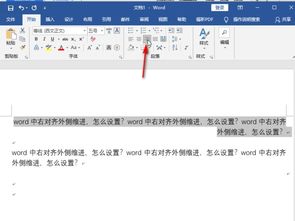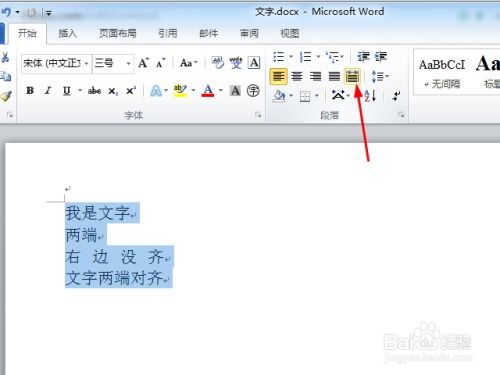如何设置Word文档段落为两端对齐
在现代办公和写作中,Word文档作为我们日常不可或缺的工具,扮演着举足轻重的角色。从撰写报告、论文到制作简历、策划书,每一个细节都关乎专业度和阅读体验。而段落对齐方式,正是这些细节中极为关键的一环。在众多对齐方式中,两端对齐因其整洁、专业的视觉效果,被广泛应用于各类文档。今天,我们就来深入了解一下,如何在Word文档中轻松设置段落的两端对齐方式,让你的文档瞬间焕然一新,吸引读者的眼球。

在深入探讨两端对齐的具体操作之前,我们有必要先了解一下Word文档中的几种常见段落对齐方式:左对齐、右对齐、居中对齐和两端对齐。左对齐是段落文字从左边界开始,右边界则参差不齐;右对齐则恰好相反,文字从右边界开始;居中对齐则是段落文字在文档中居中对齐,常用于标题或副标题。而两端对齐,则是段落中的每一行都保持左右两端对齐,形成整齐的视觉效果,这对于提升文档的专业度有着不可小觑的作用。

接下来,我们就来一步步解锁两端对齐的设置方法。无论是Word 2007、2010、2013还是最新版本,操作步骤都大同小异,让你的学习成本降到最低。

快捷键操作,高效快捷
对于熟悉Word操作的用户来说,快捷键无疑是提高效率的神器。在Word文档中,两端对齐的快捷键是“Ctrl+J”。选中你想要调整对齐方式的段落,轻轻按下这两个键,瞬间完成两端对齐的设置。这一方法适用于对多个段落进行快速对齐调整,大大提高你的工作效率。
工具栏按钮,直观便捷
对于不熟悉快捷键的新手来说,Word文档的工具栏提供了直观便捷的操作方式。在Word文档的上方工具栏中,有一个“段落”选项卡,里面包含了各种段落设置选项。点击“段落”选项卡后,会弹出一个下拉菜单,在“对齐方式”选项中,选择“两端对齐”即可。这种方法操作简便,对于不熟悉快捷键的用户来说,是非常不错的选择。
对话框设置,详细定制
除了快捷键和工具栏按钮,Word还提供了详细的段落设置对话框,让用户可以根据需要进行更精细的调整。选中你想要调整对齐方式的段落,点击鼠标右键,选择“段落”选项,或者在工具栏的“段落”选项卡中点击右下角的“段落设置”按钮,都会弹出一个段落设置对话框。在这个对话框中,你可以选择对齐方式、缩进、行距等多种参数。在对齐方式选项中,选择“两端对齐”,并根据需要调整缩进和行距等参数,然后点击“确定”按钮,完成设置。这种方法虽然步骤稍多,但提供了更全面的段落设置选项,让你可以根据自己的需求进行更精细的调整。
细节决定成败,两端对齐的优势
那么,为什么我们要选择两端对齐呢?首先,两端对齐能够让文档的排版更加整齐,形成专业的视觉效果。在撰写报告、论文等正式文档时,整齐的排版无疑会增强文档的可读性和专业性。其次,两端对齐还能提高文档的紧凑度,避免因为段落之间参差不齐而产生的视觉冗余。在文档篇幅较长的情况下,两端对齐的效果尤为明显。最后,两端对齐还有助于提升阅读体验。整齐的排版能够减轻读者的视觉负担,让读者更加专注于文档的内容,而不是被排版所干扰。
注意事项,让两端对齐更完美
当然,在设置两端对齐时,我们也需要注意一些细节问题。首先,对于含有较长单词或短语的段落,两端对齐可能会导致单词间距过大或过小,影响视觉效果。这时,我们可以使用Word的“断字”功能或手动调整单词位置,以避免这种情况的发生。其次,在设置两端对齐时,我们还需要注意段落的缩进和行距等参数。适当的缩进和行距能够增强文档的层次感,让文档更加美观易读。最后,我们还需要注意不同字体和不同字号对两端对齐效果的影响。选择合适的字体和字号不仅能够提高文档的可读性,还能让两端对齐的效果更加完美。
小技巧,让两端对齐更高效
在掌握了基本的两端对齐设置方法后,我们还可以借助一些小技巧来提高工作效率。例如,我们可以使用Word的样式功能来设置默认的段落对齐方式。在“样式”选项卡中,右键点击你想要设置的样式,选择“修改”选项,然后在弹出的对话框中选择“格式”选项卡下的“段落”选项,在对齐方式中选择“两端对齐”。这样,每次你应用这个样式时,段落就会自动设置为两端对齐,大大节省了你的时间和精力。
此外,我们还可以使用Word的自动编号和自动项目符号功能来辅助设置两端对齐。在输入带有编号或项目符号的段落时,Word会自动将这些段落设置为两端对齐,让你无需手动调整。这一功能在撰写列表或步骤说明等文档时尤为实用。
总之,两端对齐作为Word文档中常见的段落对齐方式之一,其整洁、专业的视觉效果深受用户喜爱。通过掌握快捷键操作、工具栏按钮、对话框设置等多种方法,我们能够轻松实现两端对齐的设置,并根据自己的需求进行精细调整。同时,注意一些细节问题和技巧应用,能够让我们的文档更加美观易读,提升读者的阅读体验。在今后的写作和办公中,不妨尝试一下两端对齐吧,相信它会给你的文档带来意想不到的惊喜!
- 上一篇: 轻松掌握!百度APP拍照翻译功能设置指南
- 下一篇: 如何查看自己电脑的显卡型号?
-
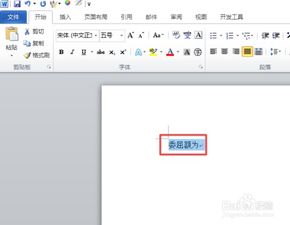 如何轻松实现Word文档的两端对齐操作?资讯攻略12-06
如何轻松实现Word文档的两端对齐操作?资讯攻略12-06 -
 掌握技巧:轻松启用Word中的两端对齐功能资讯攻略11-25
掌握技巧:轻松启用Word中的两端对齐功能资讯攻略11-25 -
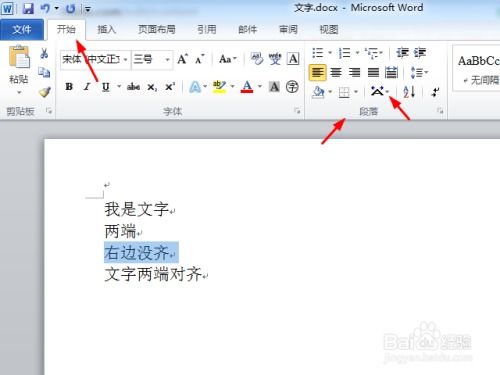 如何实现Word文档的文字两端对齐资讯攻略11-24
如何实现Word文档的文字两端对齐资讯攻略11-24 -
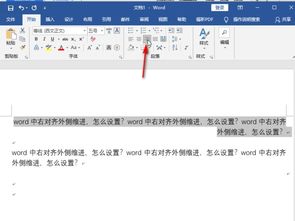 如何设置Word文档左右两端对齐资讯攻略12-01
如何设置Word文档左右两端对齐资讯攻略12-01 -
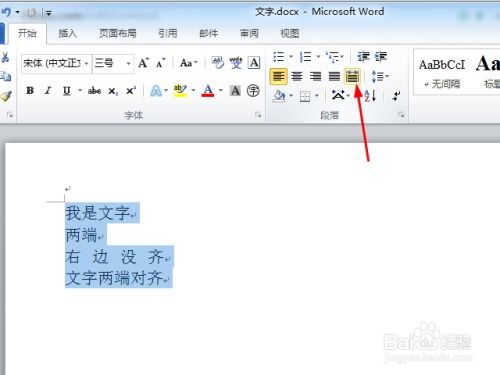 如何设置Word文档的两端对齐资讯攻略12-05
如何设置Word文档的两端对齐资讯攻略12-05 -
 Word文本两端对齐设置方法资讯攻略11-25
Word文本两端对齐设置方法资讯攻略11-25